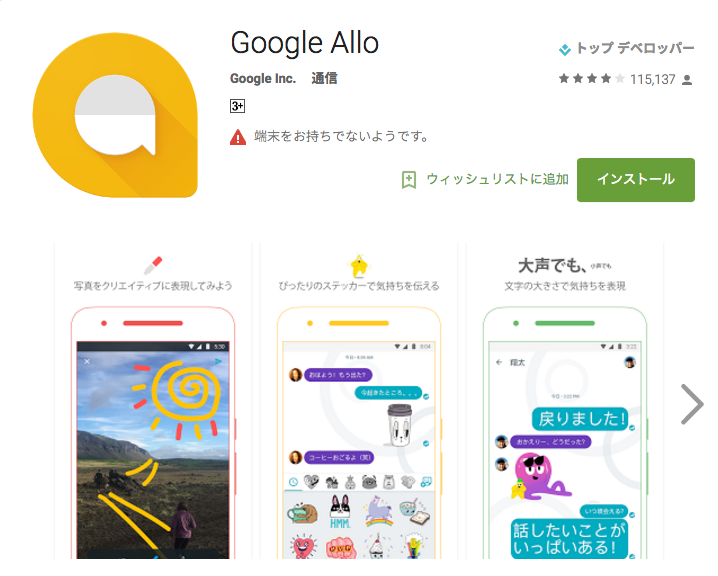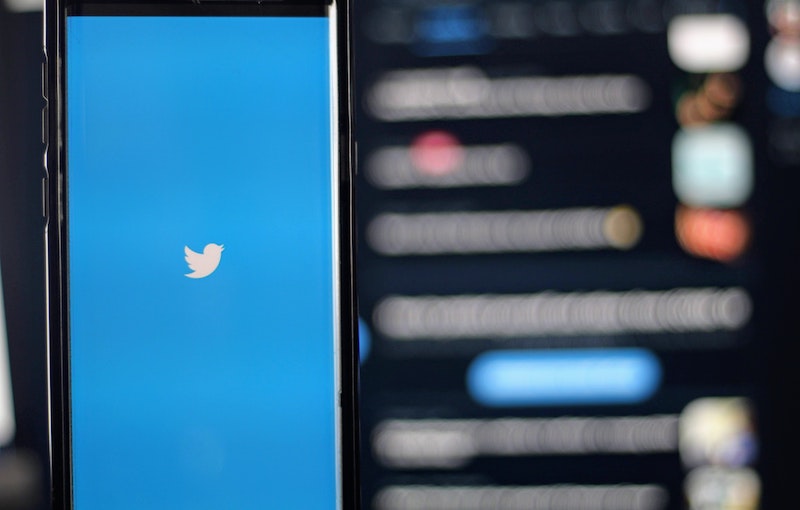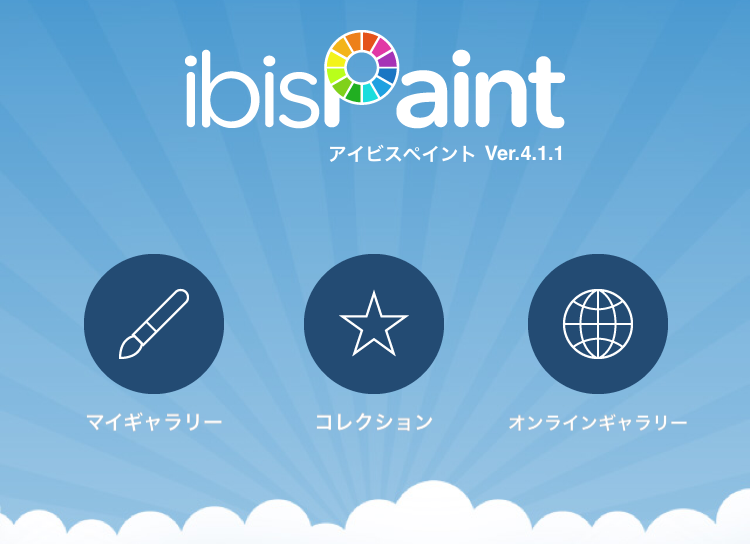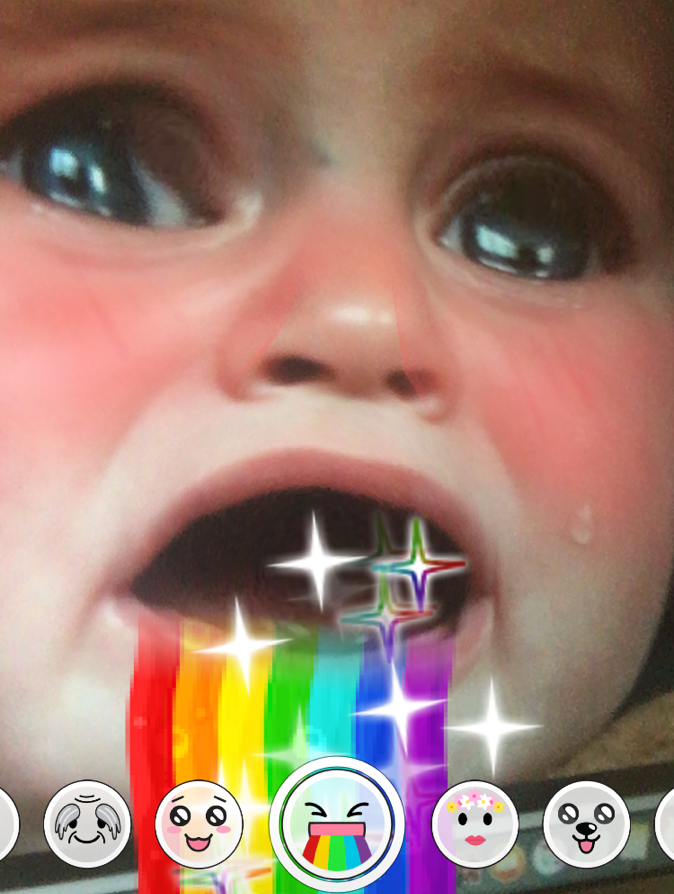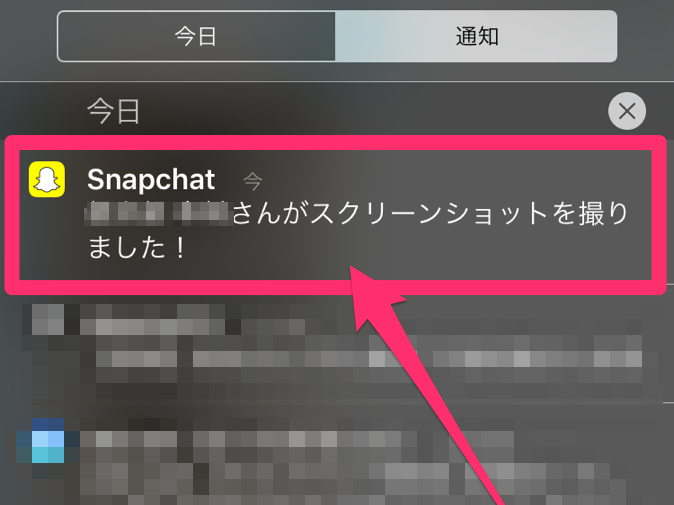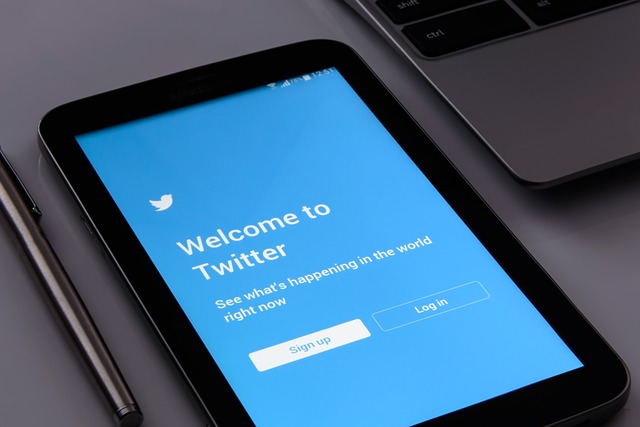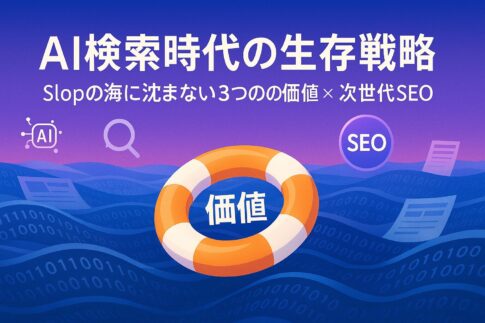目次
Googleのメッセージアプリ「Allo」がリリース!少々使ってみたので、その使用感などをご報告。
巷にはメッセンジャーアプリorチャットアプリが氾濫する時代になってきましたね。
そんな中、Googleが人工知能(AI)を搭載したメッセージアプリ「Allo」をリリースしました。
従来から存在するハングアウトを進化させるでも無く、新規リリースしちゃうところがGoogleらしいところ。
SNSにおいても、Google+があるのにGoogle Spaces出したり…
Google BuzzとかGoogle WaveなんてSNSもあったんですよ。もうすっかり忘れ去られていますが。。。
ビデオ通話アプリ「Duo」だってリリースしたばかり。←コイツだって1000万ダウンロードされてますからね。
同じ分野でも次から次へと新しいサービスをリリースしちゃうスゴイ会社ですね。Googleさま。
話を戻しまして、このAI搭載メッセージアプリ「Allo」は、グーグルアシスタントに対応したアプリになっています。
もちろんグーグルアシスタントと1対1で会話することもできますし(ざっくり説明するとSiriのテキストチャット版みたいな感じ)ユーザー同士のチャットも可能。ユーザー間のチャット中にグーグルアシスタント利用することもできます。
今回は、このGoogleのAI搭載メッセージアプリ「Allo」を少々使ってみたので、その使用感などをご報告。
日本語はまだ未対応もグーグルアシスタントには期待大!
「Allo」がこれまでのチャットアプリとは違う点は、AI搭載のメッセージアプリということ。
グーグルアシスタントが、チャットを通じて、ウェブ検索と同様の基礎的な情報や、過去のユーザーとのやり取りから導き出されたお勧め情報等を教えてくれる。つまりAIがユーザーの好みを学習してくれるわけです。(監視社会だー!と怒る人いそう… くだらん、、)
まぁいずれにしても使い込んでからAIが力を発揮するカタチかと思いますので、まずはダウンロードして使ってみることにしました。
まずはApp Storeからアプリをダウンロード。(もちろんGoogle PlayでもOK!)
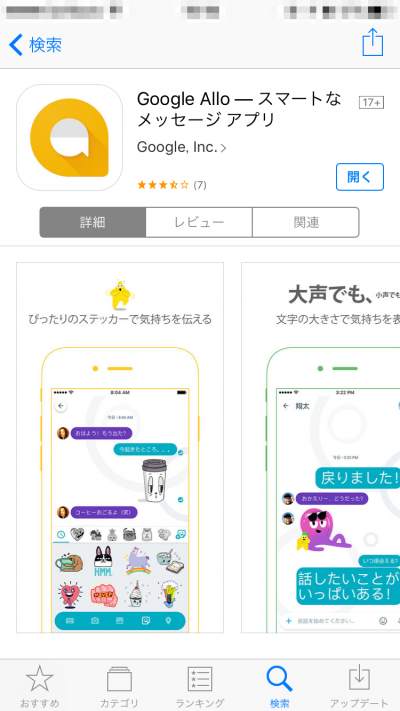
Googleアカウントやら、SMS認証やら、プロフィール写真の設定やらを一通り終えると(キャプチャ撮り忘れ)
シンプルなトップページが。
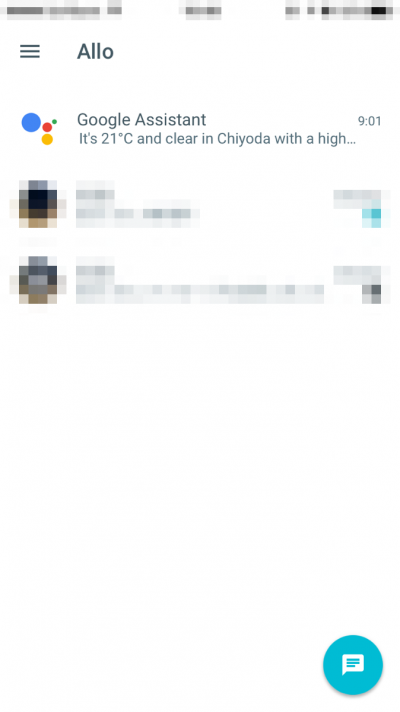
チャットを始めるのはカンタンで、ここから会話をしたいユーザーを選択するだけ。LINEやFacebookメッセンジャーを利用したことがある人であれば、何の違和感も無く利用できるでしょう。
トップページから【Google Assistant】を選択すれば、グーグルアシスタントと1対1で会話することもできます。もちろん通常のチャットアプリ同様、ユーザーを選択すればユーザー同士のコミュニケーションが楽しめます。
と、いうことで早速、グーグルアシスタントと会話してみました。
最初に位置情報を確認。
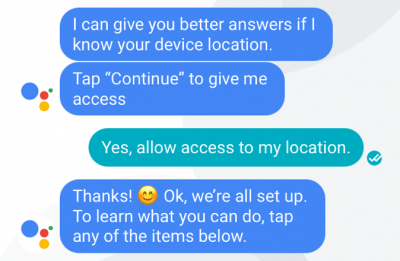
そうすることで、天気やスポーツの結果など、さまざまな情報をグーグルアシスタントから貰えるようになります。
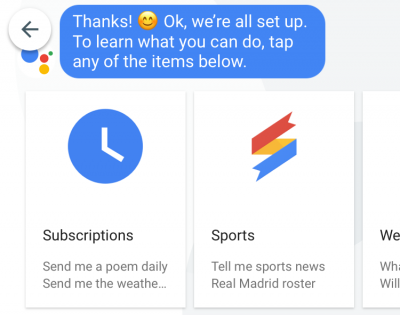
私はとりあえず、毎朝9時に天気予報を貰えるようグーグルアシスタントにお願いしてみました。
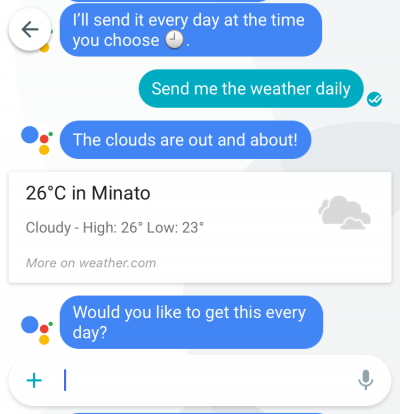
そうそう、スタンプもちゃんとありますよ〜
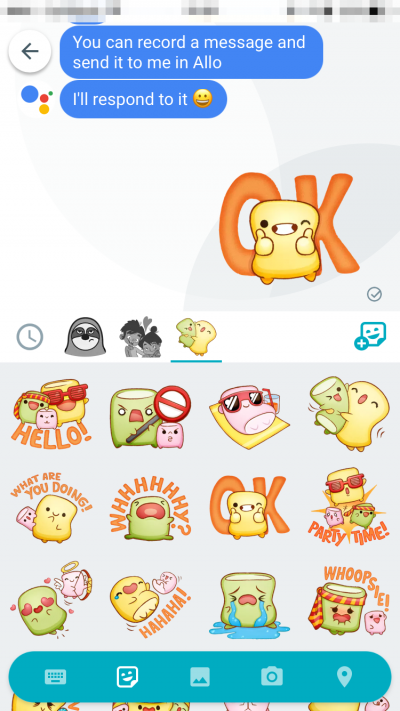
ちなみにこのグーグルアシスタント、まだ日本語には対応していません。

近いうちに日本語も対応になることでしょう。そうなればより使い方の幅は広がりますね。実に楽しみです。
「Allo」でユーザー同士の会話に、グーグルアシスタントを介入(参加)させる方法 〜チャットのテキストの中に「@google」を入れるだけ
上記でも述べた通り、「Allo」ではユーザー間のチャット中にグーグルアシスタント利用することもできます。
つまりこんなことが可能なわけです。



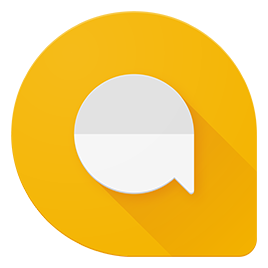
みたいなことができるわけです。
実際の画面ではこんな感じ。
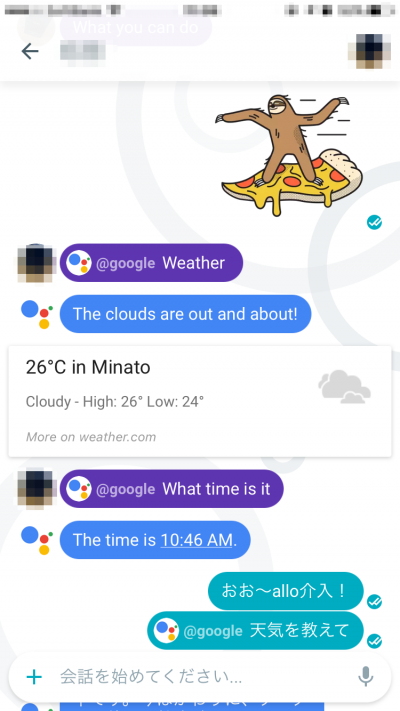
どうでしょう?
ユーザー同士の会話の中に、グーグルアシスタントがしっかりと介入してくれています。
けっこう面白いでしょ?
こういった使い方の他にも、近くのレストランを聞いたり、オススメの観光地を聞いてみたりと、さまざまな使い方ができそうです。
ちなみに、ユーザー同士の会話の中にグーグルアシスタントを介入(参加)させる方法は、チャットのテキストの中に「@google」を入れるだけ。
「@google」の後に用件を伝えれば、即座に反応してくれます。
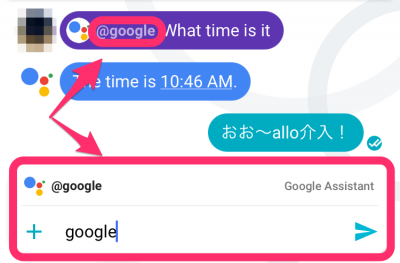
Hey! Siri みたいなもんですね。
うん、便利「Allo」楽しいぞ「Allo」
「Allo」でチャットの文字(テキスト)の大きさを変える方法 〜大声や小声を使う方法〜
「Allo」ではチャットの文字(テキスト)の大きさを手軽に変えることができます。
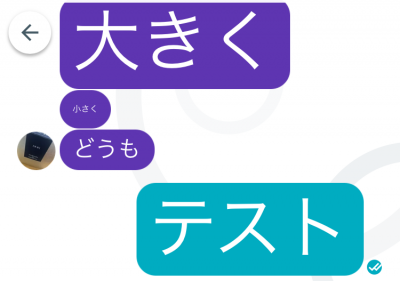
App Storeの「Allo」アプリの説明欄では、大声、小声と表現されていました。
この手法もすごくカンタンです。
テキストを送信する際に使う、紙飛行機のマークをグイ〜っとドラッグ(タップしたまま離さずに指をずらす)するだけ。
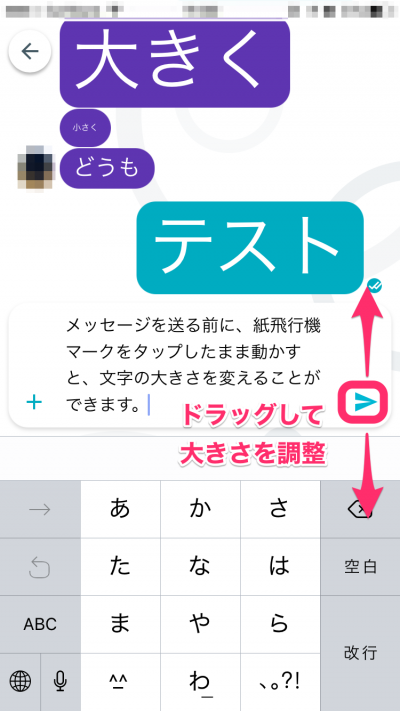
こういった機能で、より感情表現豊かなコミュニケーションが可能になりますね。
「Allo」ではスナップチャットのような”消えるメッセージ”でのコミュニケーションも可能!
「Allo」ではシークレットモードを使うことで、スナップチャットのような“消えるメッセージ”でのコミュニケーションも可能になっています。
“消えるメッセージ”の使い方は以下の通り。
1、まずはトップページ右下の吹き出しのマークをタップ!
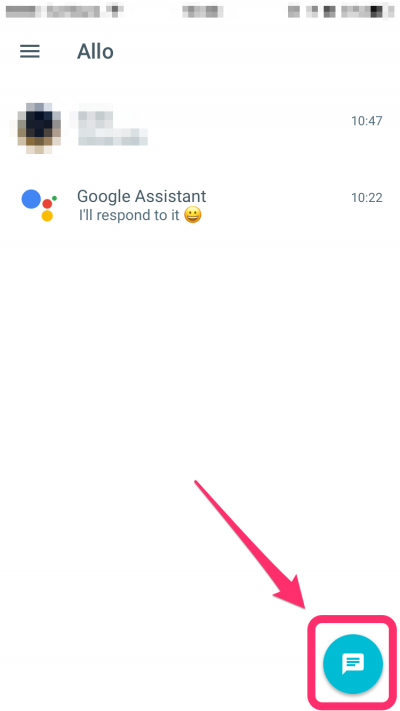
2、次に【シークレットモードをのチャットを開始】をタップ
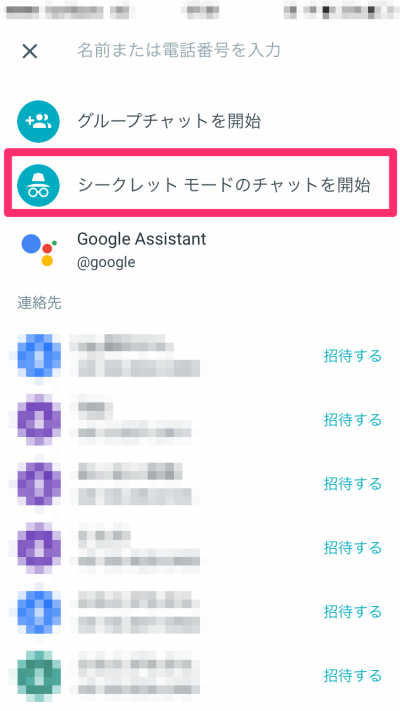
3、次に、連絡先のユーザーを決めると以下の画面が表示されます。画面右上にある時計のマークをタップすると、メッセージが消えるまでの時間を設定することができます。
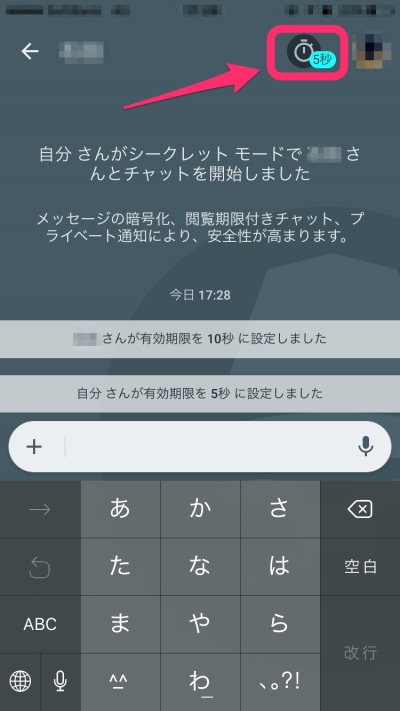
ここをタップして…
4、チャットの有効期限(消えるまでの時間)を設定します。
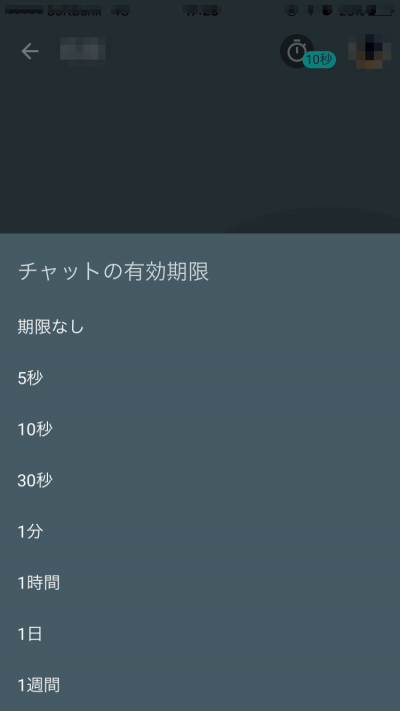
あとは普通にメッセージを送信するだけ!
送信されたメッセージは、あなたの指定した時間に消えてしまいます。
まとめ
当初ブログに書くつもりじゃ無かったので、だいぶテキトーな記事になってしまいましたが、なんとなく雰囲気は掴んでいただけたのではないでしょうか。
とっちらかった記事になってしまい、申し訳ございません。
上記で紹介した機能以外にも、画像に落書きしたり、グループチャットをしたりといった、他社のチャットアプリにも存在するような、基本的な機能はだいたい使えるようになっています。
また、他のGoogleサービスと連携させることで、Googleカレンダーの予定をチャット上で確認したり、Google Mapを直接チャット上に送信したりすることも可能です。非常に優秀な高機能チャットアプリと言えるでしょう。
これだけ立派なツールなのでガンガン使っていきたいところですが、チャットアプリってのは相手ユーザーありきのもの。私ひとりで使っているんじゃ寂しい限りです…(グーグルアシスタントとお話することも出来ますが。。)
ぜひ多くのユーザーに普及して欲しいものですね。
ただ、Google社はメッセンジャーやSNSって苦手分野なんですよね〜
ちゃんと普及するだろうか??
そこらだけが心配です。